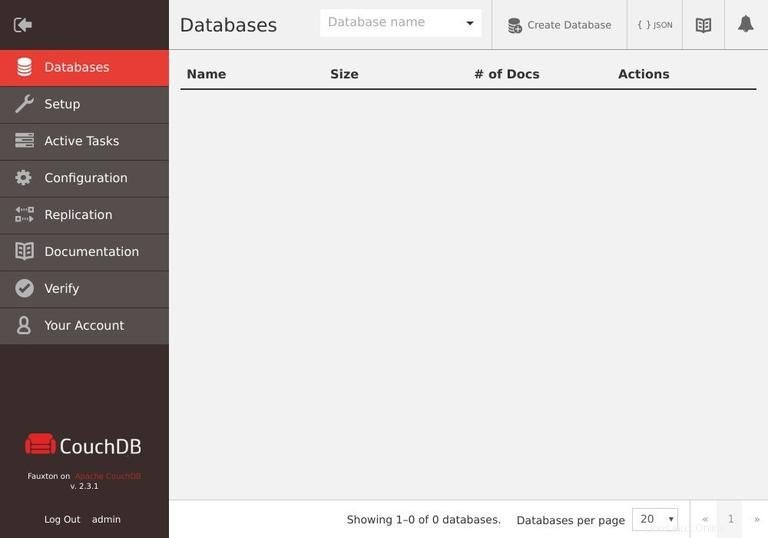CouchDB est une base de données NoSQL gratuite et open source tolérante aux pannes gérée par Apache Software Foundation.
Le serveur CouchDB stocke ses données dans des bases de données nommées qui contiennent des documents avec une structure JSON. Chaque document se compose d'un certain nombre de champs et de pièces jointes. Les champs peuvent inclure du texte, des nombres, des listes, des booléens, etc. Il comprend une API HTTP RESTful qui vous permet de lire, créer, modifier et supprimer des documents de base de données.
Dans ce tutoriel, nous couvrirons le processus d'installation de la dernière version de CouchDB sur Ubuntu 18.04.
Prérequis #
Avant de poursuivre ce didacticiel, assurez-vous que vous êtes connecté en tant qu'utilisateur disposant des privilèges sudo.
Activation du référentiel CouchDB #
Commencez par ajouter la clé GPG CouchDB à votre système à l'aide de la commande suivante :
curl -L https://couchdb.apache.org/repo/bintray-pubkey.asc | sudo apt-key add -Une fois la clé importée, ajoutez le dépôt CouchDB avec :
echo "deb https://apache.bintray.com/couchdb-deb bionic main" | sudo tee -a /etc/apt/sources.listInstaller CouchDB sur Ubuntu #
Maintenant que le référentiel est activé, mettez à jour la liste des packages et installez CouchDB :
sudo apt updatesudo apt install couchdb
Lors de l'installation, il vous sera demandé si vous souhaitez installer CouchDB en mode autonome ou en cluster. Nous installerons CouchDB en mode autonome à serveur unique.
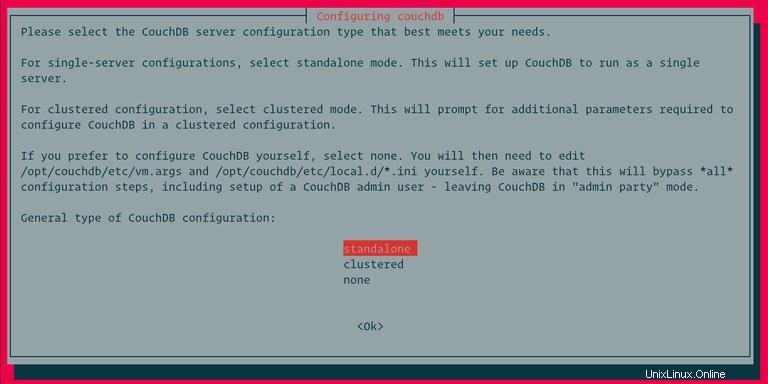
Ensuite, vous aurez la possibilité de définir l'adresse IP de l'interface réseau sur laquelle CouchDB se liera. Pour une configuration à serveur unique, laissez la valeur par défaut 127.0.0.1 . Si vous configurez un cluster, entrez l'adresse IP de l'interface ou tapez 0.0.0.0 ce qui obligera CouchDB à se lier à toutes les interfaces réseau.
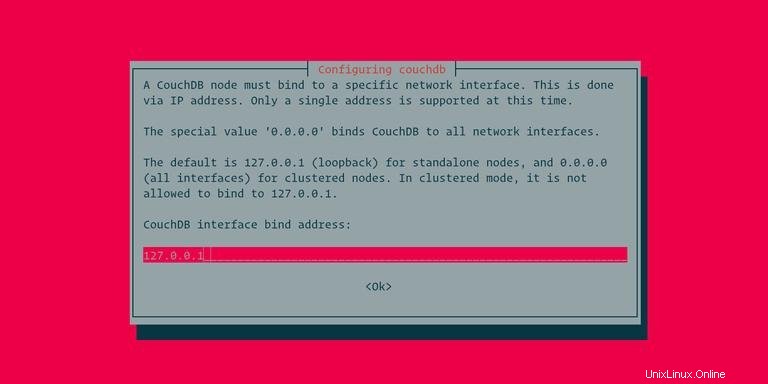
À l'invite suivante, définissez le mot de passe administrateur. Il est fortement recommandé de définir le mot de passe qui sortira CouchDB du mode non sécurisé « admin party ». Si vous laissez ce champ vide, aucun utilisateur administrateur ne sera créé.
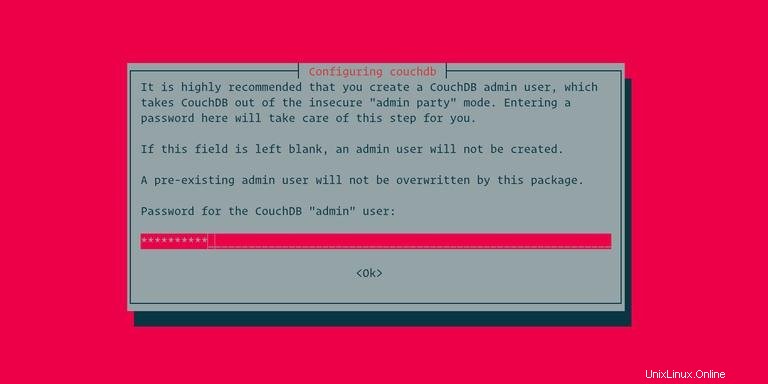
Enfin, confirmez le mot de passe et l'installation de CouchDB se poursuivra.
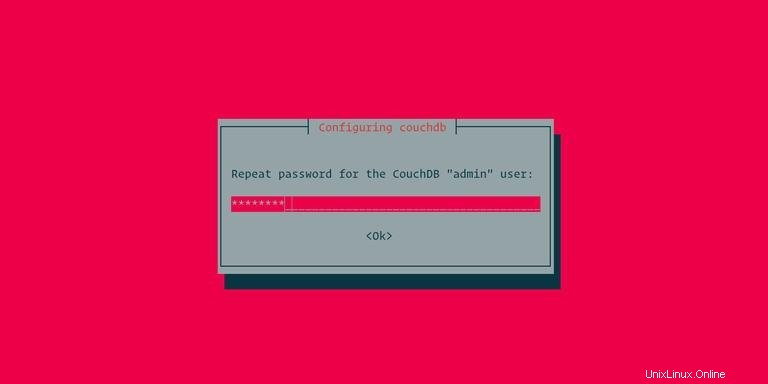
Vérification de l'installation de CouchDB #
Pour vérifier si l'installation s'est terminée avec succès, exécutez la commande curl suivante qui imprimera les informations de la base de données CouchDB au format JSON :
curl http://127.0.0.1:5984/La sortie ressemblera à ceci :
{
"couchdb":"Welcome",
"version":"2.3.1",
"git_sha":"07ea0c7",
"uuid":"1d2074b5eb428c30240e0c7384036acf",
"features":[
"pluggable-storage-engines",
"scheduler"
],
"vendor":{
"name":"The Apache Software Foundation"
}
}
Pour plus de clarté, la sortie est formatée.
Si vous préférez l'interface graphique, vous pouvez accéder à l'interface Web de CouchDB, Fauxton à :
http://127.0.0.1:5984/_utils/